Mainos
Joka kerta kun otat kuvan, joko kameran tai älypuhelimen kanssa, siihen tallennetaan paljon henkilökohtaisia tietoja kuvan ominaisuudet Hanki kuvan ominaisuuksien kontekstivalikko, jotta saat selville kaiken kuvan [Chrome]Bloggaajana ja toimittajana oli yksi ominaisuus, jonka unohdin. Firefoxissa on oletuskuvaominaisuus, joka antaa sinulle perustiedot kaikista verkkosivun kuvista. Se on yhtä helppoa ... Lue lisää . Jos haluat mieluummin poistaa kaikki nämä tiedot ennen kuvan jakamista muiden kanssa, sen tekeminen Windows 10 -koneella ei voisi olla helpompaa.
Millainen tieto sisältyy?
Vaikka et ole näkyvissä vain katsomalla kuvaa, jos tutustut kuvan tiedostoominaisuuksiin, löydät tietoja kamerasta, objektiivista ja jopa GPS-tietoja pituus- ja leveysastekoordinaateilla.
Valokuvan ottamisesta riippuen sillä voi olla myös laajoja tietoja asetuksista, mukaan lukien polttoväli, ISO-herkkyys, valotus, salama-asetukset ja paljon muuta.
Kuinka poistaa tiedot
Jos haluat poistaa henkilökohtaisia tietoja tai tunnistetietoja valokuvasta Windows 10: ssä, napsauta hiiren kakkospainikkeella kuvatiedostoa ja valitse
ominaisuudet.
Siirry Yksityiskohdat -välilehti ja näet kaikki valokuvan tiedot.
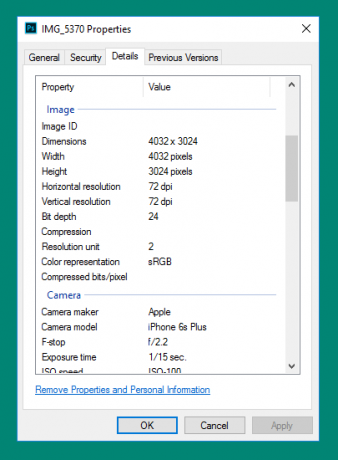
Napsauta Tiedot-välilehden alaosassa Poista ominaisuudet ja henkilökohtaiset tiedot.
Näiden tietojen poistamisessa on kaksi vaihtoehtoa:
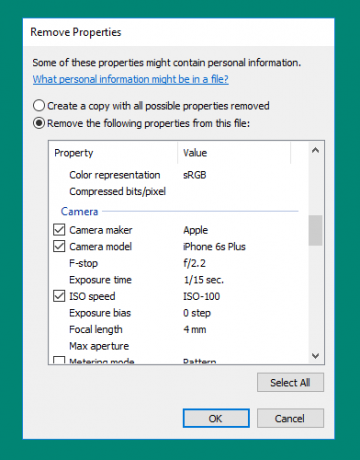
Ensimmäinen tapa on luoda kopio kuvasta, jossa kaikki mahdolliset ominaisuudet on poistettu. Varmista Luo kopio, jossa kaikki mahdolliset ominaisuudet on poistettu on valittu. Tämä on hyödyllinen tapa, jos haluat säilyttää nämä tiedot itsellesi, mutta poistat sen mieluummin, jos aiot jakaa kuvan.
Toinen menetelmä on tuhoisampi, kun poistat ominaisuudet alkuperäisestä tiedostosta. Tämän menetelmän tuhoisan luonteen lisäksi se eroaa myös siitä, että voit olla valikoiva siitä, mitkä ominaisuudet haluat poistaa. Varmista että Poista seuraavat ominaisuudet tästä tiedostosta ja valitse poistettavien tietojen vieressä oleva valintaruutu ja napsauta OK.
Jos haluat poistaa kaikki yksityiskohdat alkuperäisestä tiedostosta, paina vain Valitse kaikki nappia ja paina sitten kunnossa. Jos haluat poistaa tai muokata useiden kuvien ominaisuuksia, valitse vain kaikki kuvat Resurssienhallinnassa, napsauta niitä hiiren kakkospainikkeella ja napsauta ominaisuudetja noudata samaa menetelmää yllä.
Voit myös lisätä tietoja tiedostoominaisuuksiin. Tämä on esimerkiksi hyvä tapa todista kuvan omistajuus Kuinka nähdä, kuka on varastanut valokuvasi (ja mitä tehdä sen suhteen)Valokuvavarkaudet ovat surullinen tosiasia digitaaliajasta. Tässä on mitä tehdä itsesi suojelemiseksi, ja tarvittavat toimenpiteet, jos joku on varastanut valokuvasi. Lue lisää asettamalla nimesi Tekijä-kenttään. (Voit kirjoittaa tiedot manuaalisesti jokaiselle muokattavalle kentälle.)
Onko sinulla taipumus poistaa kuvan ominaisuudet ennen kuvan jakamista verkossa? Mikä on mieluisin tapa tehdä se? Kerro meille kommenteissa.
Kuvahyvitys: Miljardia kuvaa Shutterstockin kautta
Nancy on kirjailija ja toimittaja, joka asuu Washington DC: ssä. Hän on aiemmin toiminut Lähi-idän The Next Web -edustajana ja työskentelee tällä hetkellä DC-pohjaisessa viestinnän ja sosiaalisen median tiedotuspisteessä.


